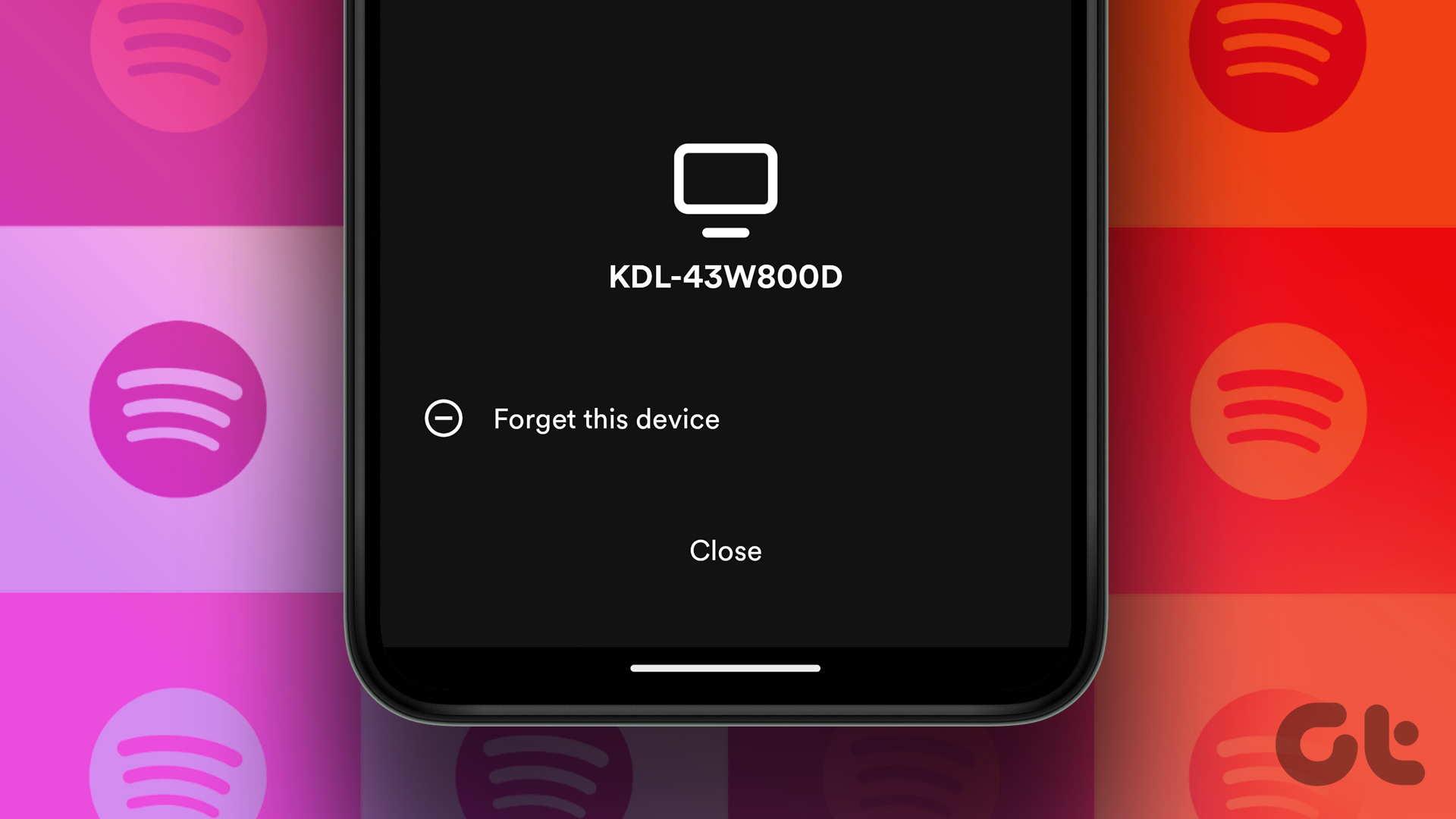۴ راه آسان برای حذف یک دستگاه از Spotify
آیا از اتصال دستگاه های ناخواسته به حساب Spotify خود خسته شده اید؟ چه تلفن قدیمی باشد، چه رایانه ای که دیگر از آن استفاده نمی کنید یا یک دستگاه مشترک، ممکن است بخواهید آن را از حساب Spotify خود حذف کنید تا از کنترل و امنیت بهتر اطمینان حاصل کنید. در این مقاله شما را در مورد نحوه حذف دستگاه از Spotify راهنمایی می کنیم.

اکنون، ممکن است تعجب کنید که آیا می خواهید (واقعا) دستگاهی را از حساب Spotify خود حذف کنید. خوب، دلایل مختلفی می تواند برای این وجود داشته باشد. اول از همه، حذف یک دستگاه به شما کمک می کند تا امنیت حساب خود را حفظ کنید و شکاف هایی را برای اتصال دستگاه های جدید به آن آزاد کنید. با مدیریت دستگاه های متصل خود، می توانید از تجربه گوش دادن ساده تر و شخصی تر در Spotify اطمینان حاصل کنید.
بنابراین، بیایید به مقاله شیرجه بزنیم و یاد بگیریم که چگونه یک دستگاه را از حساب Spotify خود حذف کنیم. اما قبل از آن باید چند نکته را بدانید.
نکاتی که قبل از حذف دستگاه از Spotify باید بدانید
قبل از حذف یک دستگاه از حساب Spotify خود باید چند چیز را بدانید. در مرحله اول، حذف یک دستگاه، آن را از حساب Spotify شما جدا می کند و دسترسی به کتابخانه موسیقی و لیست های پخش شما را در آن دستگاه لغو می کند. اگر میخواهید دسترسی به دستگاهی را که دیگر از آن استفاده نمیکنید حذف کنید یا مشکوک به دسترسی غیرمجاز به حساب خود باشید، این میتواند مفید باشد.
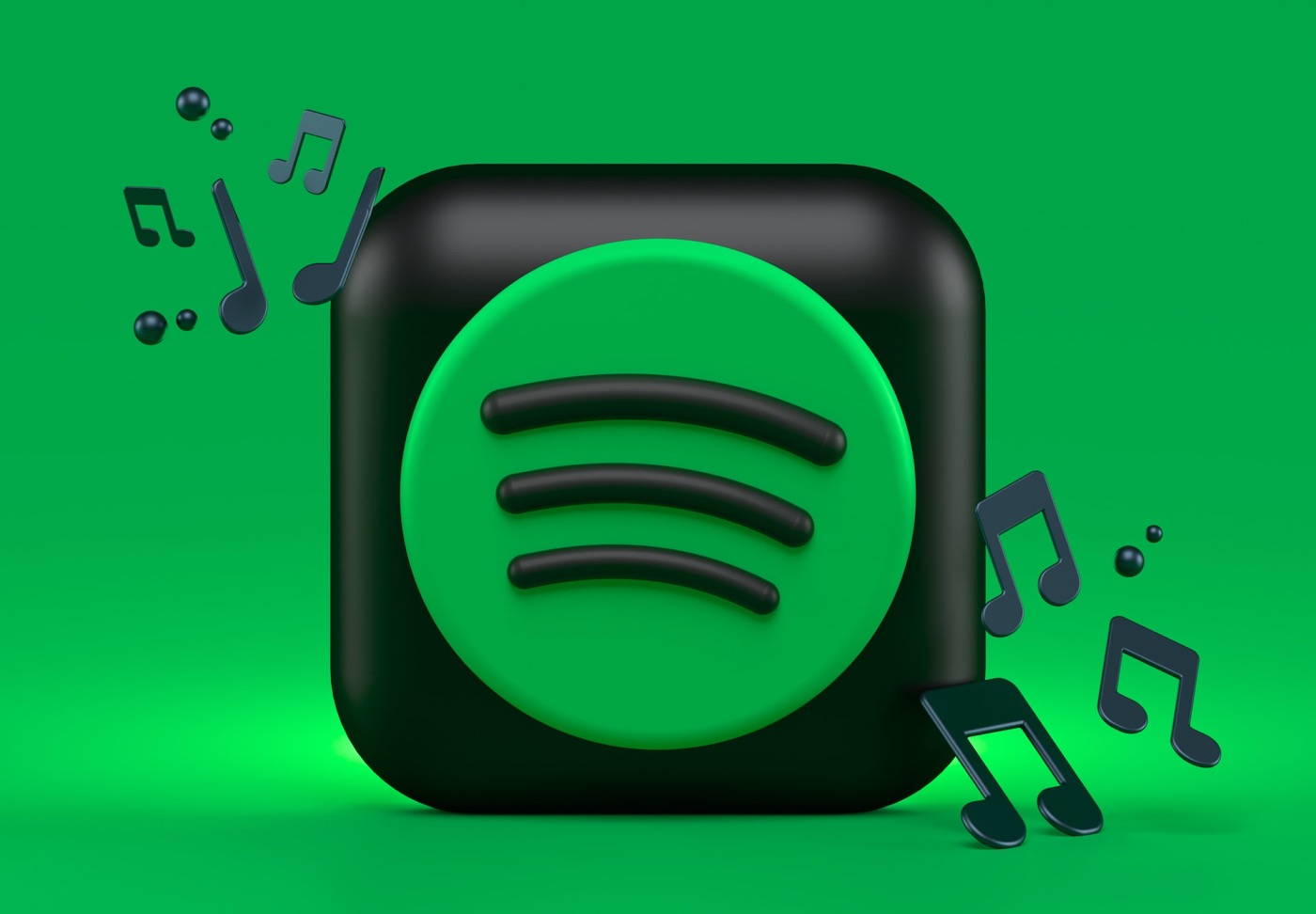
ثانیاً، اگر اشتراک ممتاز یا طرح خانواده دارید، حذف یک دستگاه نه اشتراک را لغو میکند و نه حساب Spotify شما را حذف میکند. لیست های پخش ذخیره شده، دنبال کنندگان یا سایر جزئیات حساب شما دست نخورده باقی می ماند. این به سادگی مجوز دستگاه برای دسترسی به حساب شما را حذف می کند. همچنان میتوانید به حساب Spotify و تمام محتوای خود در دستگاههای مجاز دیگر دسترسی داشته باشید.
در نهایت، مرور لیست دستگاههای مجاز در تنظیمات حساب Spotify قبل از حذف یک دستگاه همیشه ایده خوبی است تا مطمئن شوید که دستگاه صحیح را حذف میکنید. اگر در مورد حذف دستگاه مطمئن نیستید، از ویژگی «خروج از سیستم در همه جا» استفاده کنید (که در زیر به تفصیل ذکر شده است)، که اساساً شما را به طور همزمان از حساب خود از همه دستگاهها خارج میکند. با این درک، اجازه دهید با مراحل شروع کنیم.
۴ روش برای حذف دستگاه ها از Spotify
راه های مختلفی برای حذف یک دستگاه از حساب Spotify وجود دارد. ما از Spotify در اندروید، برنامه وب Spotify و برنامه Spotify در ویندوز و مک برای نمایش استفاده کرده ایم. با این حال، اگر از هر سیستم عامل دیگری در وب یا تلفن همراه استفاده می کنید، می توانید همان مراحل را دنبال کنید.
۱. دستگاه ها را از طریق برنامه Spotify حذف کنید
این یکی از رایج ترین راه ها برای جابجایی از یک دستگاه به دستگاه دیگر بدون خروج از حساب Spotify است. مراحل زیر را دنبال کنید.
روی دسکتاپ
مرحله ۱: برنامه دسکتاپ Spotify یا پخش کننده وب را در رایانه Windows یا Mac خود باز کنید و روی نماد «اتصال به دستگاه» در سمت راست پایین پخش کننده کلیک کنید.
توجه داشته باشید: برای نمایش، با پخش کننده وب Spotify می رویم. با این حال، مراحل برای برنامه دسکتاپ Spotify یکسان است.
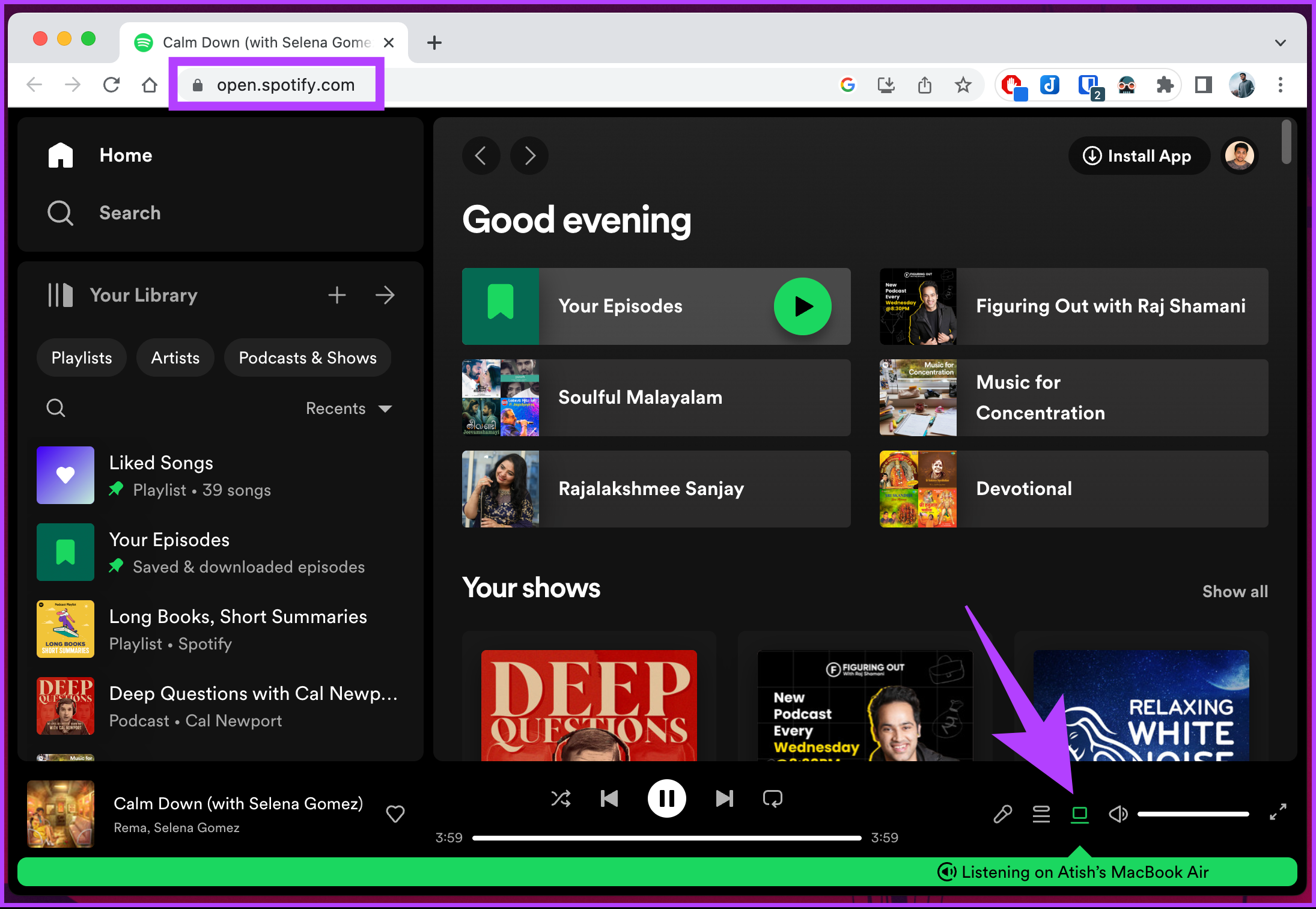
گام ۲: اکنون روی منوی سه نقطه کنار دستگاهی که می خواهید حذف کنید کلیک کنید و گزینه Forget device را انتخاب کنید.
توجه داشته باشید: برای اینکه این کار به خوبی کار کند، باید از دستگاه دیگری وارد حساب Spotify خود شده باشید و به اینترنت متصل باشید.

شما بروید. شما یک دستگاه را از حساب Spotify خود حذف کرده اید.
روی موبایل
اگر از برنامه تلفن همراه Spotify استفاده می کنید، نمی توانید دستگاه را حذف کنید، اما فقط می توانید از یک دستگاه به دستگاه دیگر جابجا شوید. دستورالعمل های ذکر شده در زیر را دنبال کنید.
مرحله ۱: برنامه Spotify را در دستگاه Android یا iOS خود اجرا کنید و روی دکمه تنظیمات (چرخدنده) در گوشه بالا سمت راست ضربه بزنید.

گام ۲: در صفحه تنظیمات، در بخش دستگاهها، روی «اتصال به دستگاه» از لیست دستگاهها ضربه بزنید. در بخش «انتخاب دستگاه»، دستگاهی را که میخواهید یا به آن متصل هستید انتخاب کنید.
توجه داشته باشید: باید از دستگاه دیگری وارد حساب Spotify خود شده باشید و به اینترنت متصل باشید.
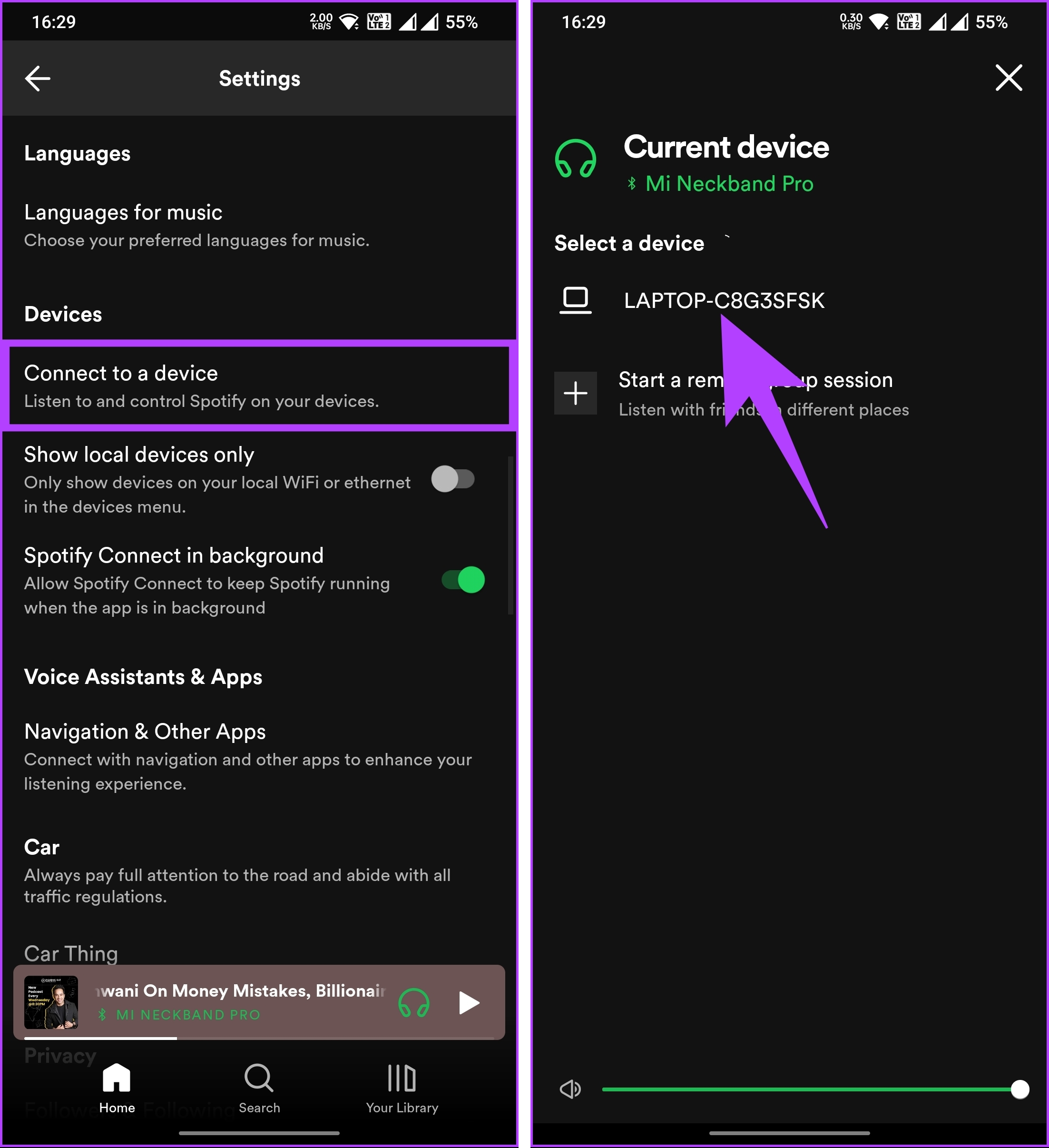
خودشه. بدون نیاز به خروج از حساب Spotify خود در آن دستگاه، با موفقیت از یک دستگاه به دستگاه دیگر سوئیچ کردید.
اگر می خواهید دسترسی را از حساب Spotify خود حذف کنید، روش زیر به شما کمک خواهد کرد.
۲: از گزینه Remove Access استفاده کنید
برخلاف روش بالا، این روش به شما امکان می دهد برنامه هایی را که دسترسی غیر ضروری به حساب Spotify شما دارند حذف کنید. مراحل زیر را دنبال کنید.
مرحله ۱: پخش کننده وب Spotify را در رایانه Windows یا Mac خود باز کنید و روی نماد نمایه در گوشه سمت راست بالا کلیک کنید.
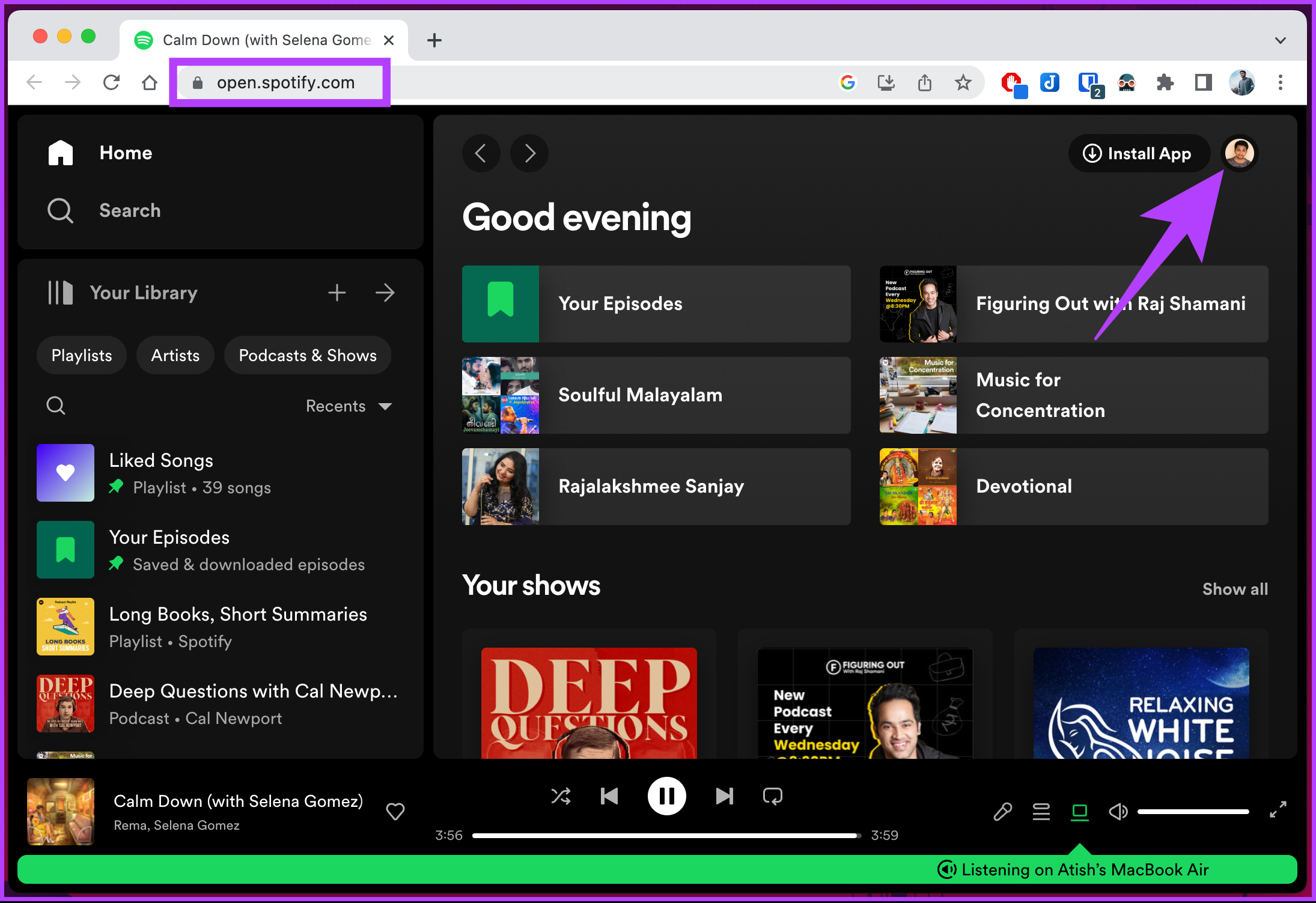
گام ۲: از منوی کشویی، Account را انتخاب کنید.
شما به صفحه نمای کلی حساب Spotify هدایت می شوید.
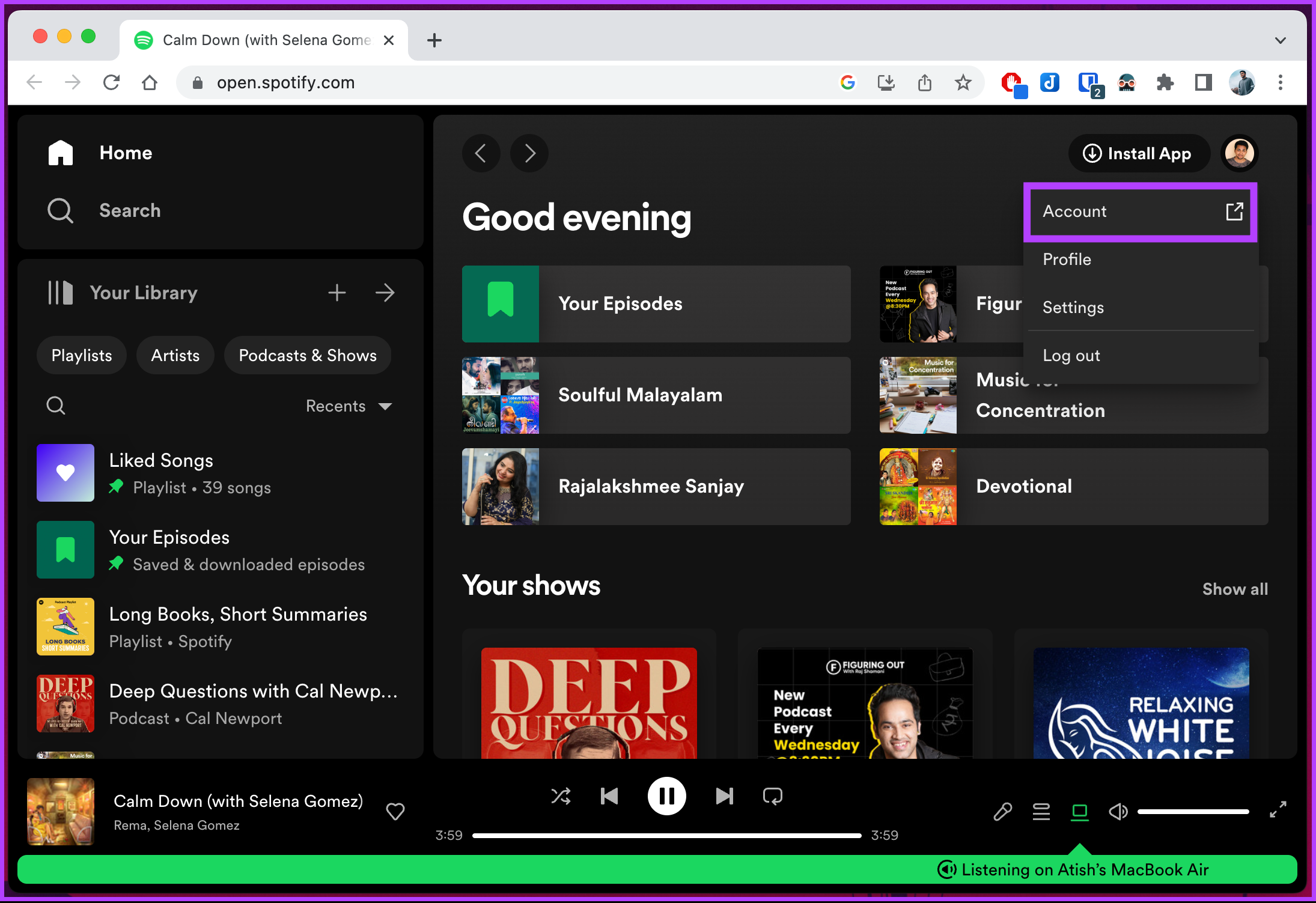
مرحله ۳: به پایین اسکرول کنید و در زیر Sign out everywhere، روی “برو به صفحه برنامه های خود” کلیک کنید.

مرحله ۴: در صفحه مدیریت برنامه ها، روی دکمه Remove Access در کنار برنامه هایی که می خواهید حساب Spotify خود را از آنها حذف کنید، کلیک کنید.

شما بروید. شما دسترسی به حساب Spotify خود را حذف کردید و دسترسی دستگاه را حذف کردید. اگر در مورد دستگاه یا برنامه هایی که باید از دسترسی به حساب Spotify خود حذف شوند مطمئن نیستید، روش بعدی را بررسی کنید.
همچنین بخوانید: Spotify Free در مقابل Premium: آیا Spotify premium ارزشش را دارد
۳: از گزینه Sign Out Everywhere استفاده کنید
برای این روش، باید به نمای کلی حساب Spotify خود در مرورگر وب دسترسی داشته باشید. این روش مفید است، به خصوص زمانی که نمی توانید به دستگاه(های) متصل به حساب Spotify خود دسترسی پیدا کنید. دستورالعمل های زیر را دنبال کنید.
مرحله ۱: پخش کننده وب Spotify را در رایانه Windows یا Mac خود باز کنید و روی نماد نمایه در گوشه سمت راست بالا کلیک کنید.
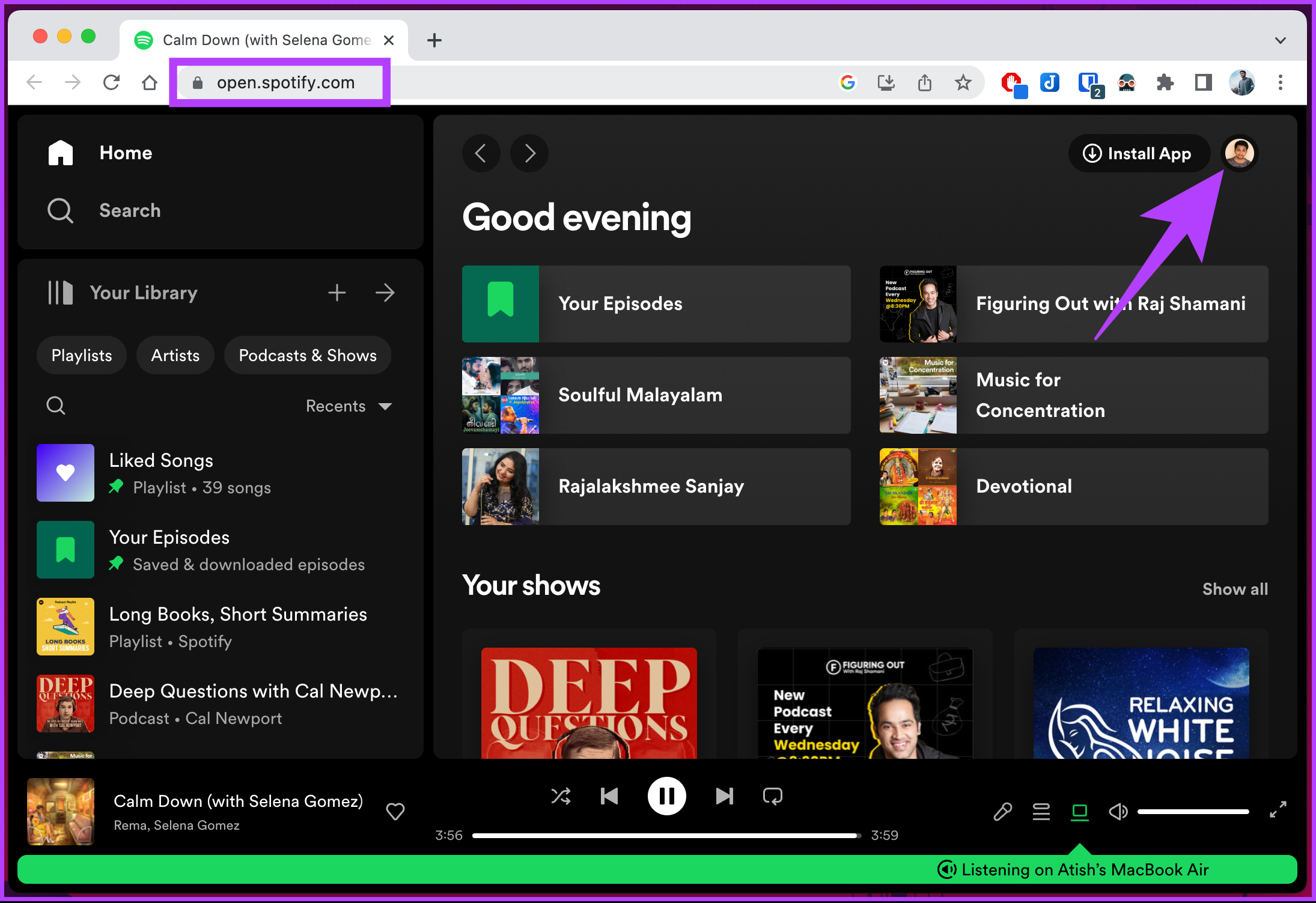
گام ۲: از منوی کشویی، Account را انتخاب کنید.
شما به صفحه نمای کلی حساب Spotify هدایت می شوید.
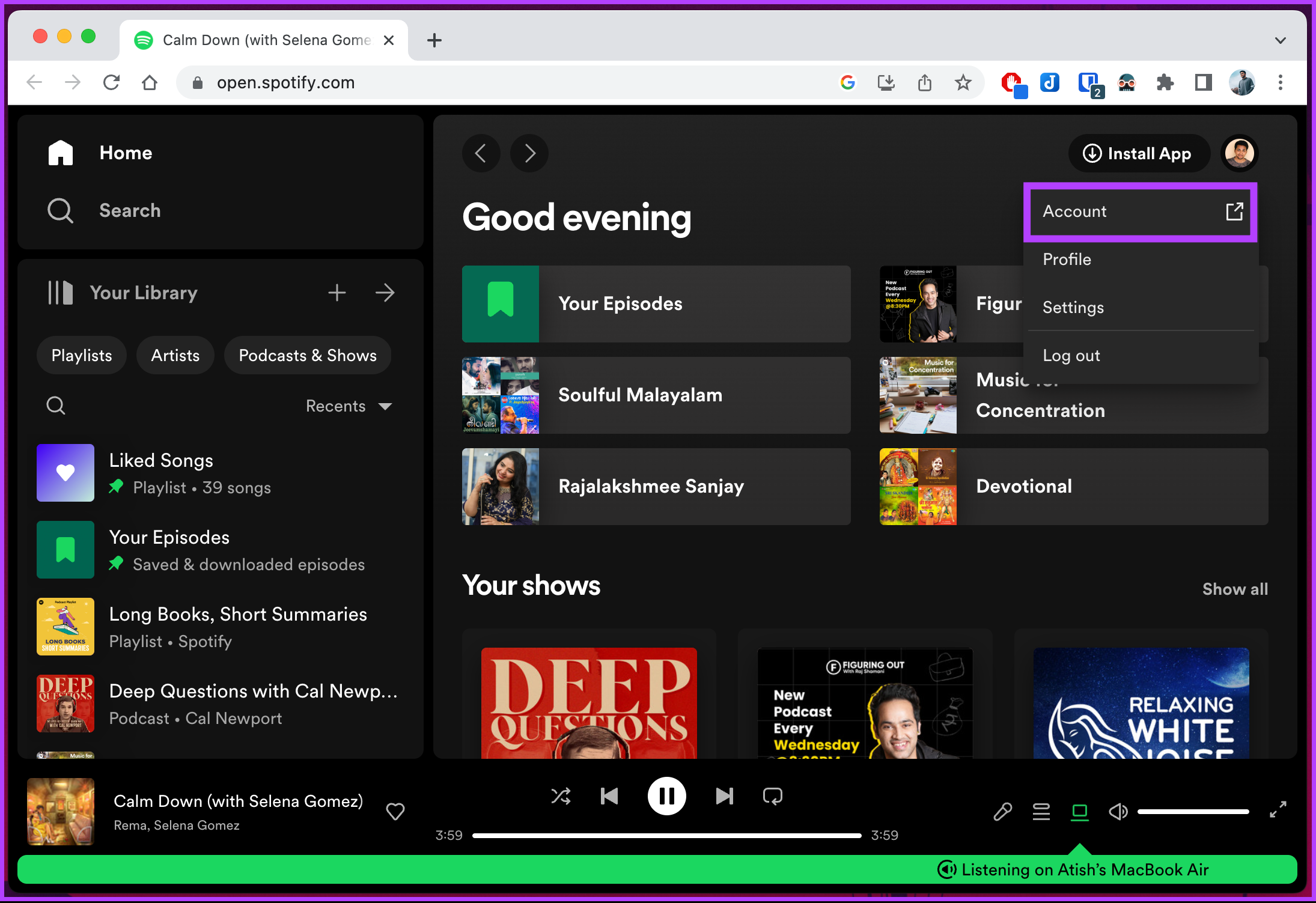
مرحله ۳: به پایین بروید و در بخش «خروج از سیستم همه جا»، روی دکمه «خروج از سیستم همه جا» کلیک کنید.

شما آن را دارید. در همه دستگاه ها از Spotify خارج خواهید شد. برای دسترسی به لیست های پخش و موسیقی خود، باید دوباره در دستگاه هایی که به آن اعتماد دارید وارد شوید. اگر از Spotify در تلویزیون استفاده می کنید، در اینجا نحوه خروج از Spotify در همه جا آورده شده است.
اگر این روش برای شما زیاد است، می توانید روش بعدی را بررسی کنید.
۴: از گزینه خروج استفاده کنید
خروج از Spotify ساده است. با این حال، برای اجرای این روش نیاز به دسترسی به دستگاه دارید. ما این روش را در وب و اپلیکیشن موبایل نشان خواهیم داد.
در دستگاه های تلفن همراه
اگر از برنامه موبایل Spotify استفاده می کنید، مراحل زیر را دنبال کنید.
مرحله ۱: برنامه Spotify را در دستگاه Android یا iOS خود راه اندازی کنید و روی نماد چرخ دنده در گوشه سمت راست بالا ضربه بزنید.

گام ۲: در صفحه تنظیمات Spotify، در بخش Other، روی Log out ضربه بزنید.

بفرمایید. شما از حساب Spotify خود خارج شده اید. این روش میتواند مفید باشد، بهخصوص زمانی که به محدودیت دستگاهها رسیدهاید و میخواهید شخصی را از حساب Spotify خود حذف کنید.
در Spotify دسکتاپ یا وب
مرحله ۱: پخش کننده وب Spotify را در رایانه Windows یا Mac خود باز کنید و به حساب خود وارد شوید.
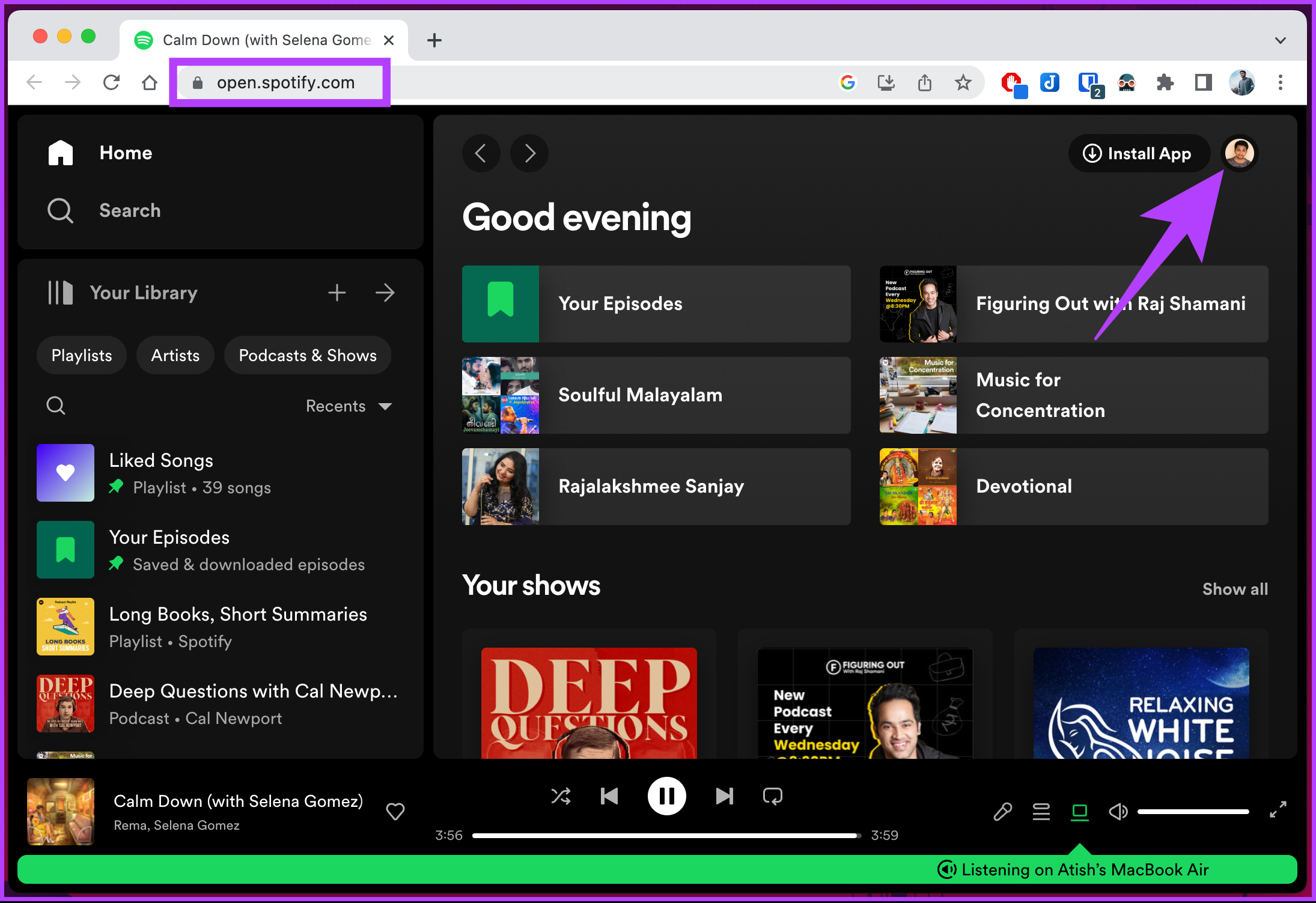
گام ۲: پس از راه اندازی، روی نماد نمایه در گوشه بالا سمت راست کلیک کنید و از منوی کشویی Log out را انتخاب کنید.
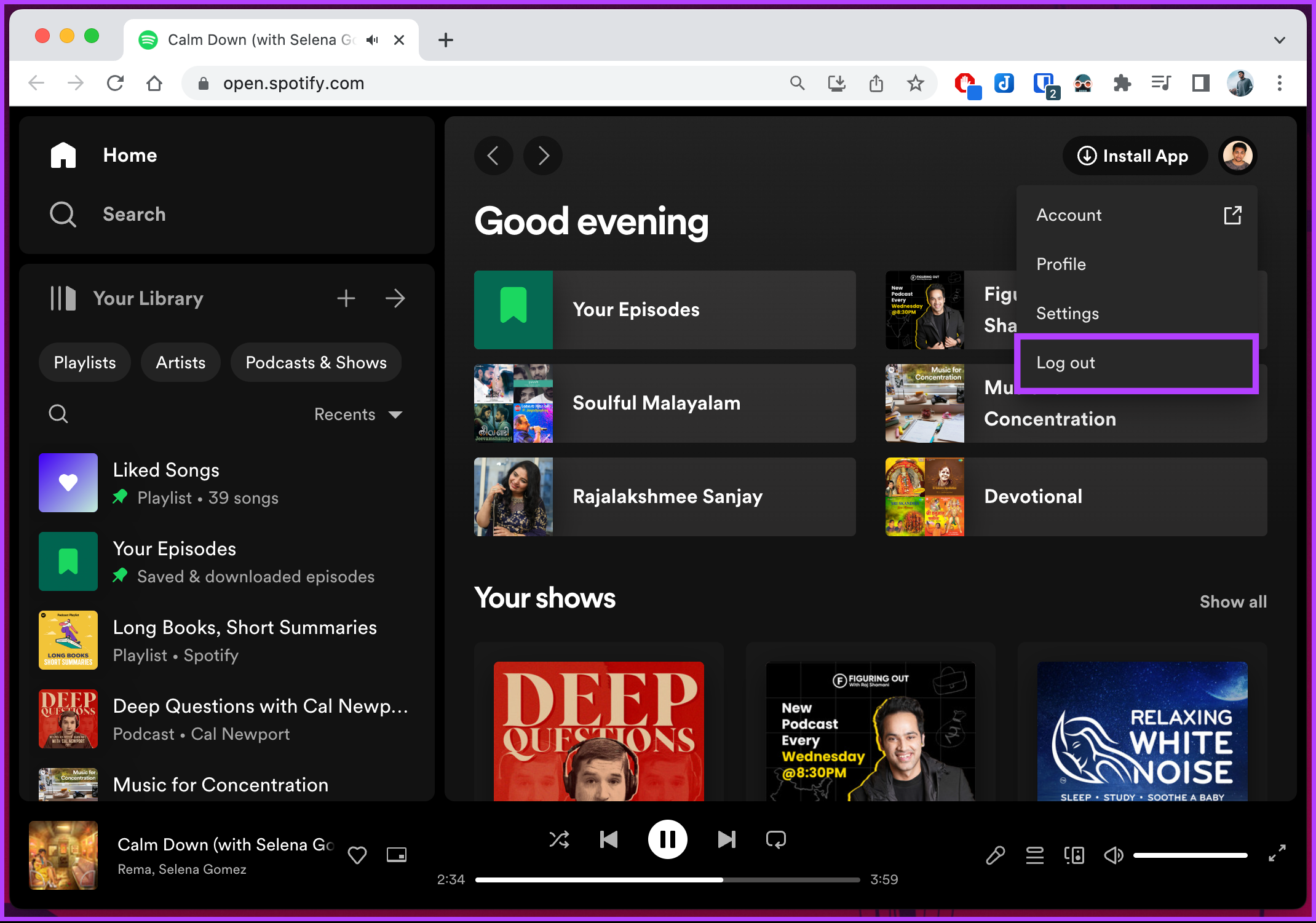
با این کار از حساب اسپاتیفای خود خارج خواهید شد. اگر نظر خود را تغییر دادید و می خواهید دوباره وارد شوید، روش بعدی را بررسی کنید.
چگونه پس از خروج از سیستم وارد شوید
مرحله ۱: کلید Windows را روی صفحه کلید خود فشار دهید، تایپ کنید Spotifyو روی Open کلیک کنید.
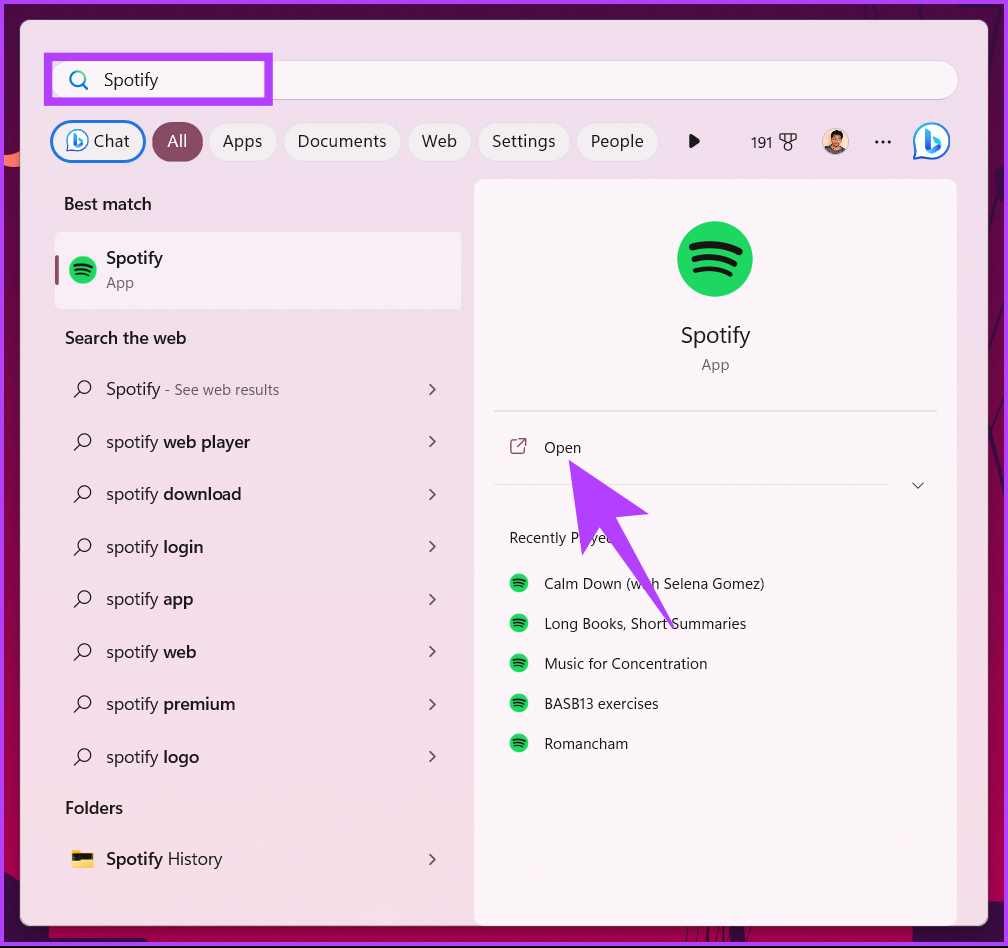
گام ۲: در قسمت «ورود به سیستم برای ادامه»، ایمیل و رمز عبور خود را وارد کرده و روی ورود کلیک کنید.
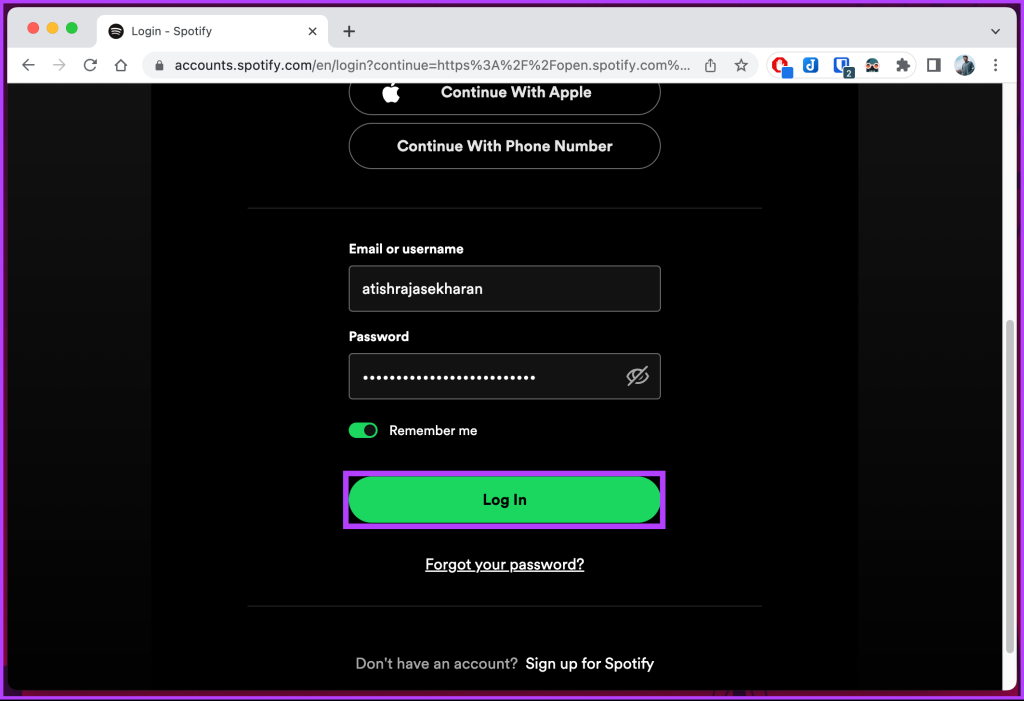
خودشه. شما به Spotify بازگشته اید. از اینجا میتوانید به گوش دادن به لیستهای پخش و پادکستهای مورد علاقه خود بازگردید. اکنون که دوباره وارد حساب کاربری خود شده اید، در اینجا نحوه دانلود موسیقی در Spotify برای گوش دادن آفلاین آورده شده است.
سوالات متداول در مورد حذف یک دستگاه از Spotify
با اشتراک Spotify Premium، می توانید موسیقی و پادکست را برای گوش دادن آفلاین در حداکثر ۵ دستگاه دانلود کنید. این بدان معنی است که می توانید آهنگ ها و پادکست های مورد علاقه خود را حتی بدون اتصال به اینترنت برای پخش در دسترس داشته باشید.
در حالی که از نظر فنی امکان استفاده همزمان از یک حساب Spotify برای دو نفر وجود دارد، اما با شرایط خدمات Spotify مخالف است. هر حساب Spotify برای استفاده فردی در نظر گرفته شده است و اشتراک گذاری یک حساب کاربری با شخص دیگری نقض شرایط تلقی می شود. دستورالعمل های Spotify بیان می کند که هر کاربر باید یک حساب کاربری و اشتراک داشته باشد.
دسترسی به دستگاه را پایان دهید
دانستن اینکه چگونه یک دستگاه را از حساب Spotify خود حذف کنید، یک راه ساده و موثر برای کنترل، ایمن کردن و شخصی سازی تجربه موسیقی شما است. با دنبال کردن مراحل ذکر شده در این مقاله، می توانید به راحتی دستگاه های ناخواسته را از حساب Spotify خود حذف کنید. همچنین نحوه حذف فالوور در Spotify را بخوانید.